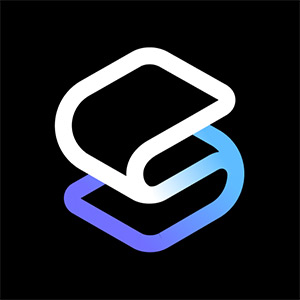لا يخفى على أحد بأن العدسات الموجودة على الهواتف الذكية الحديثة تلتقط الصور بجودة رائعة، مما جعل العديد من الأشخاص يستخدمون أجهزتهم ككاميرا أساسية هذه الأيام. ومع ذلك كله، إلا أن هناك بعض الإعدادات التي يمكنك تغييرها على جهاز iPhone الخاص بك لالتقاط صور ومقاطع فيديو أفضل، وهذا ما سنشرحه لك بالتفصيل في هذا الدليل.
تشغيل وضع الشبكة
قد لا يكون تأطير شخص أو كائن في صورة أو مقطع فيديو أمراً بسيطاً كما يبدو، ولكن تمكين وضع “الشبكة” في تطبيق الكاميرا يغير كل شيء. حيث تعمل الشبكة على تسهيل وضع جهاز iPhone الخاص بك في الموضع الصحيح، وتوسيط جزء تركيزك الرئيسي، وغير ذلك.
لذلك ابحث عن خيار Grid في قسم Composition وقم بتشغيله، حيث سترى بعدها خطوط الشبكة في كل مرة تفتح فيها تطبيق الكاميرا على جهاز iPhone الخاص بك.
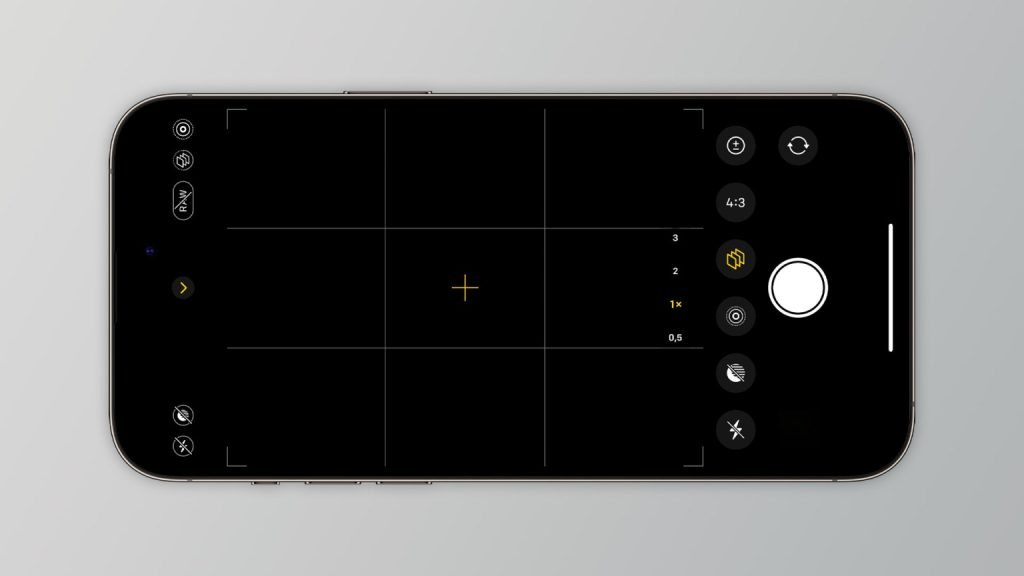
ProRAW و ProRes
تتيح Apple للمستخدمين التقاط الصور بتنسيق ProRAW مباشرة في تطبيق الكاميرا، حيث أن صورة RAW هي في الأساس الصورة الأصلية التي تم التقاطها من المستشعر، مع الحد الأدنى من المعالجة أو عدم وجودها على الإطلاق. وهو يتضمن على جميع البيانات المتعلقة بأشياء مثل السطوع والظلال والألوان التي يمكن تحريرها لاحقاً في برامج تحرير الصور مثل Adobe Lightroom.
وقد أضافت Apple في iPhone 13 Pro ميزة الدعم لفيديوات ProRes، والذي هو عبارة عن برنامج ترميز مع الحد الأدنى من الضغط الذي يضمن ملفات ذات جودة أعلى وأفضل للتحرير اللاحق.
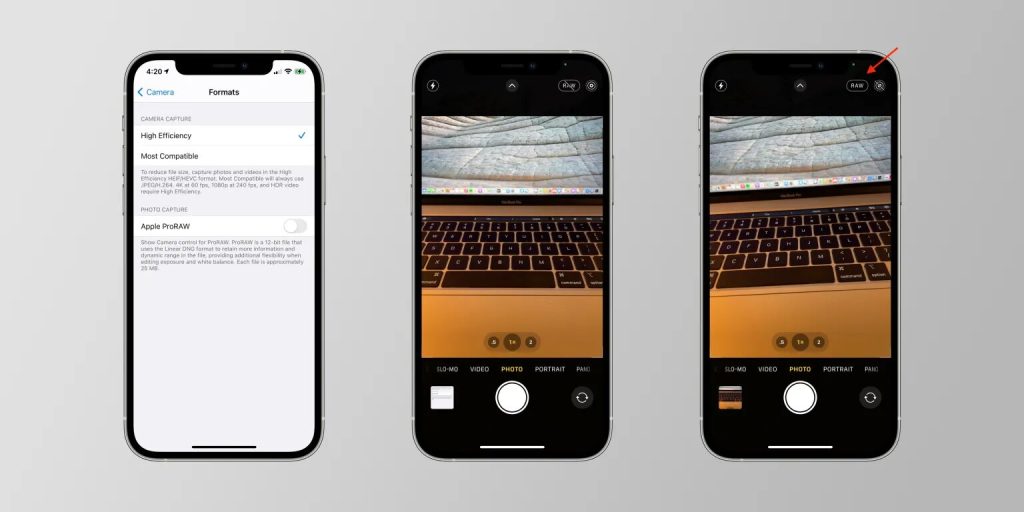
وباستطاعتك تمكين كل من ProRAW وProRes في قائمة Formats ضمن إعدادات تطبيق الكاميرا. وفي حال كان لديك iPhone 14 Pro، ستتمكن من الاختيار بين التقاط صور ProRAW بدقة 12 ميجابكسل أو 48 ميجابكسل. وبعد تشغيل هذه الخيارات، ستظهر لك أزرار ProRAW وProRes في تطبيق الكاميرا، وكل ما عليك القيام به هو النقر عليها عندما تريد التقاط الصور ومقاطع الفيديو باستخدام هذه التنسيقات.
وتجدر الإشارة إلى أن هذه الخيارات غير متاحة لطرازات iPhone غير الاحترافية، كما أن صور ProRAW ومقاطع الفيديو ProRes تشغل مساحة أكبر بكثير في مساحة تخزين iPhone مقارنة بالتنسيقات العادية.
Mirror Front Camera
يتم قلب كل صورة تلتقطها باستخدام الكاميرا الأمامية لجهاز iPhone الخاص بك بشكل تلقائي، مما يؤدي إلى عرض أشياء مثل النص بشكلها الصحيح. ولكن إذا كنت تفضل التقاط صور سيلفي كما تظهر في معاينة تطبيق الكاميرا، فيمكنك ذلك.
وللقيام بالأمر، عليك تشغيل خيار Mirror Front Camera في قسم Composition في إعدادات تطبيق الكاميرا، وبذلك ستبدو صورك الشخصية تماماً كما تراها في المعاينة.
Macro Control
يتميز iPhone 13 Pro وiPhone 14 Pro بوضع Macro المدمج في العدسة فائقة الاتساع، وبالتالي سيتمكن المستخدمون من التقاط صور قريبة فعلاً. ويتم تشغيل هذا الوضع تلقائياً اعتماداً على المسافة بين هاتف iPhone والكائن الذي تشير إليه مما قد يزعج بعض الأشخاص، إلا أنه يمكنك اختيار تشغيل هذا الخيار يدوياً فقط عندما تريد استخدامه.
وللقيام بذلك، قم بتمكين خيار Macro Control في إعدادات تطبيق الكاميرا، وبعدها سيظهر لك زر Macro عندما يكون iPhone قريباً جداً من كائن ما، إذ لن يتم تنشيطه إلا إذا قمت بالنقر فوقه.
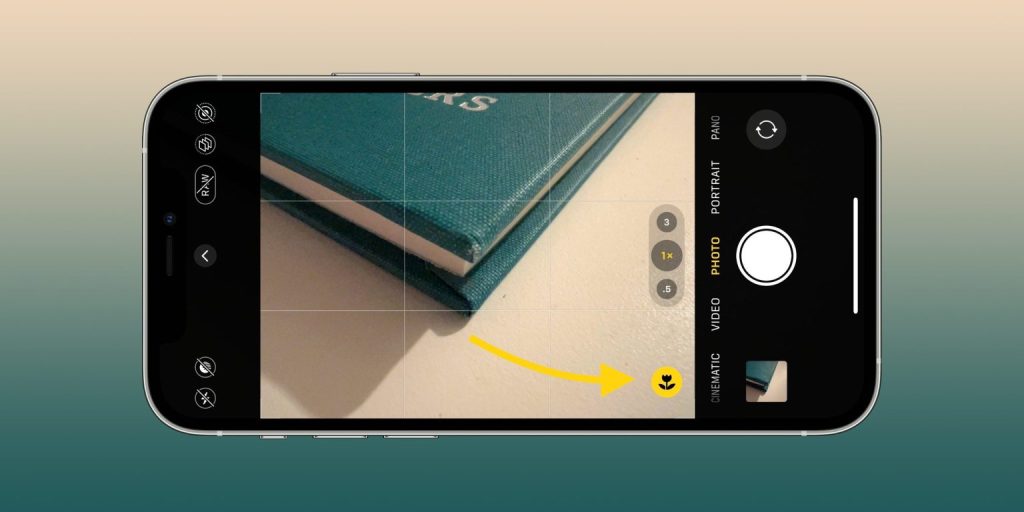
Photographic Styles
قدمت Apple أنماط التصوير الفوتوغرافي Photographic Styles مع iPhone 13، والتي تمثل إعدادات مسبقة يمكنها تغيير مظهر صورك بشكل كبير مع الحفاظ على أشياء مثل لون السماء وألوان البشرة.
وإن نمط التصوير الفوتوغرافي هذا يمكن اختياره مباشرةً من تطبيق الكاميرا أو في الإعدادات من خلال النقر على خيار Photographic Styles ضمن قسم Photo Capture.
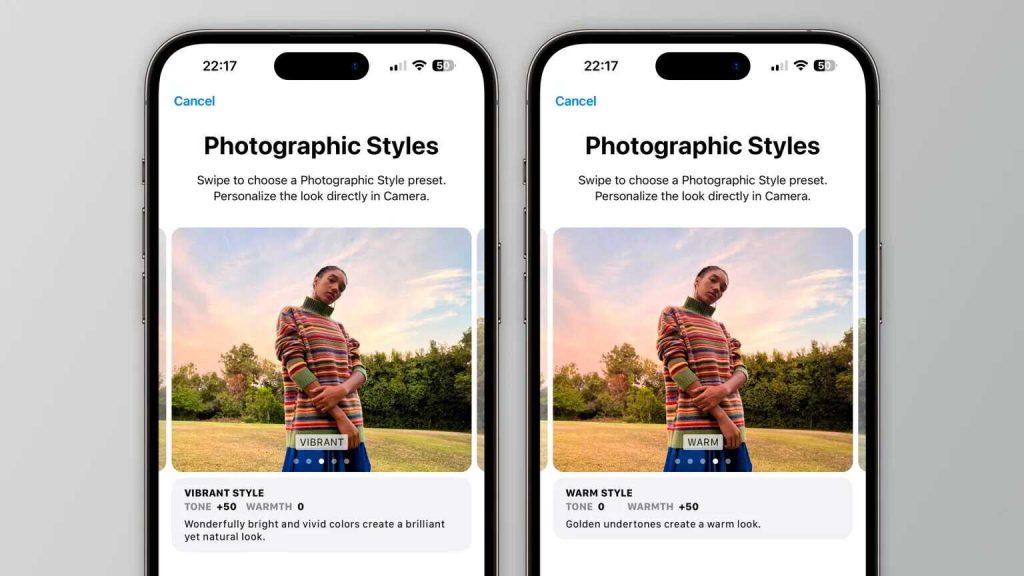
تغيير دقة الفيديو
يمكنك التبديل بسرعة بين درجات الدقة ومعدلات الإطارات المختلفة قبل تصوير الفيديو ضمن تطبيق الكاميرا على iPhone. ولكن تغيير هذه الخيارات من تطبيق الإعدادات سيتيح لك اختيار المزيد من الدقة ومعدلات الإطارات.
إذ سيمكنك مثلاً ضبط جهاز iPhone الخاص بك لتسجيل مقاطع الفيديو بدقة 720 بكسل لتوفير مساحة التخزين، أو تصوير مقاطع فيديو بطيئة الحركة بدقة 1080 بكسل بمعدل 240 إطاراً في الثانية للحصول على جودة وسلاسة أفضل، أو حتى التقاط مقاطع فيديو سينمائية بدقة 4K بمعدل 24 إطاراً في الثانية أو 30 إطاراً في الثانية على جهاز iPhone 14.
وللقيام بذلك، انقر على قوائم “تسجيل الفيديو” أو “تسجيل الحركة البطيئة” أو “التسجيل السينمائي” في إعدادات الكاميرا واختيار الخيار الذي يناسبك.
الحفاظ على الإعدادات
عندما تلتقط صوراً باستخدام جهاز iPhone الخاص بك سيكون لديك الكثير من التعديلات التي يمكنك إجراؤها، مثل تغيير مستوى عرض الواجهة أو اختيار فلتر أو تمكين ProRAW. وفي كل مرة تغلق فيها تطبيق الكاميرا، ستتم إعادة تعيين هذه الإعدادات بشكل تلقائي، ولكن إذا كنت تريد الاحتفاظ بها، فهناك طريقة للقيام بذلك.
ما عليك سوى النقر على قائمة “الاحتفاظ بالإعدادات” في إعدادات تطبيق الكاميرا، والتي ستتيح لك تحديد الخيارات التي تريد الاحتفاظ بها للإعدادات في كل مرة تفتح فيها تطبيق الكاميرا.
اسحب لأعلى للحصول على المزيد
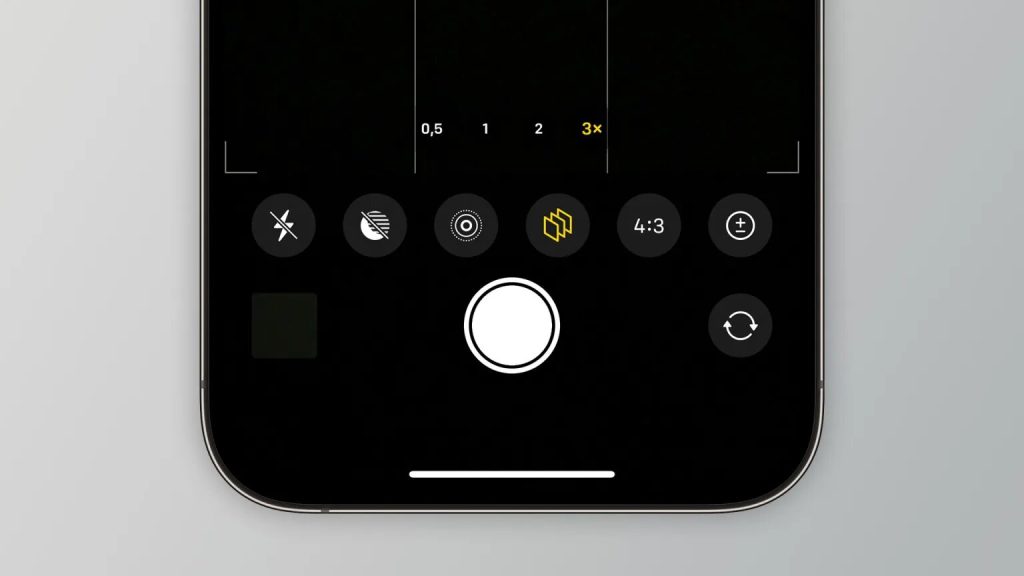
عندما تريد التقاط صورة أو تسجيل مقطع فيديو باستخدام تطبيق الكاميرا، حاول تمرير إصبعك لأعلى على الشاشة، حيث ستظهر لك قائمة تحتوي على خيارات إضافية. ومن خلالها يمكنك تغيير أنماط التصوير الفوتوغرافي وتطبيق الفلترات وضبط نسبة العرض إلى الارتفاع والمزيد.